
이번 포스팅에는 여권사진 및 증명사진 사이즈 규격과 사진 크기 변경 방법에 대해 말씀드리도록 하겠습니다.
주민등록증이나 이력서 등에 증명사진, 여권에는 여권사진이 필요 합니다.
예전에는 사진관에 방문해서 직접 촬영을 했지만 요즘에는 직접 셀프로 촬영도 많이 하는 것 같습니다.
여권사진과 증명사진을 따로 찍어보신 경험이 있으신지 모르겠지만 여권사진과 증명사진의 사이즈는 서로 다릅니다.
그래서 각각 사진이 실물로 필요하다면 2번 사진관을 방문하시는 분들도 있습니다.
여권사진이나 증명사진의 크기를 조절은 포토샵과 같은 전문적인 프로그램이 있어야 가능하다고 생각하시는 분들이 있지만 웹사이트를 이용하거나 컴퓨터에 설치되어 있는 기본 프로그램으로 간단히 가능합니다.
목차
1. 여권사진 및 증명사진 사진 사이즈 규격
2. 사진 크기 및 사이즈 조절하기
2.1 그림판을 파일을 더블클릭하여 엽니다.
2.2 그림판에 원하는 사진을 업로드한 후 '크기 조정'을 선택합니다.
2.3 크기 조정 및 기울이기에서 '가로' 및 '세로'의 사이즈를 입력합니다.
2.4 원하는 사진 확장자명으로 저장합니다.
1. 여권사진 및 증명사진 사이즈 규격
여권사진과 증명사진의 사이즈 규격을 말씀드리기 앞서 각 사진 파일의 사이즈와 화상도를 확인하는 방법을 말씀드리겠습니다.
여권 신청을 하거나 이력서 등에 증명사진을 업로드할 때 각 공공기관이나 회사에 원하는 사진의 사이즈, 화상도, 파일크기, 사진 확장자를 맞춰야 합니다.
사진 파일의 크기는 파일 옆에 바로 '크기'라는 항목에 나타나며, 파일 확장자는 '유형'에서 확인을 하실 수 있습니다.
사진의 크기 및 화상도는 사진 파일에서 마우스 우클릭을 한 후 '속성'을 선택합니다.
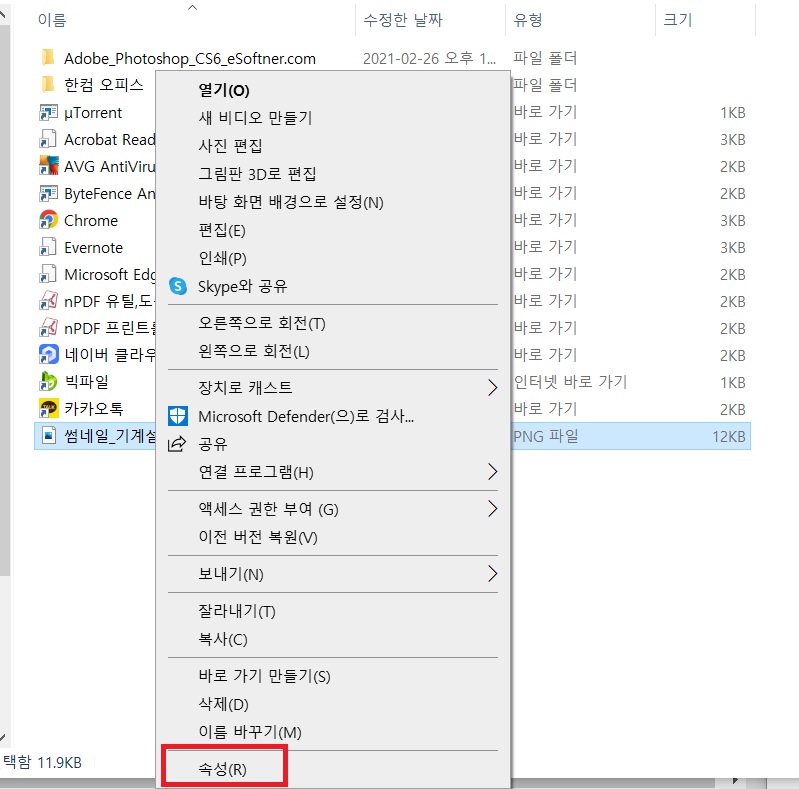
'속성'을 선택하면 '일반', '보안', '자세히', '이전 버전' 4가지 항목을 확인하실 수 있습니다.
상단 탭에서 '자세히'를 선택합니다.
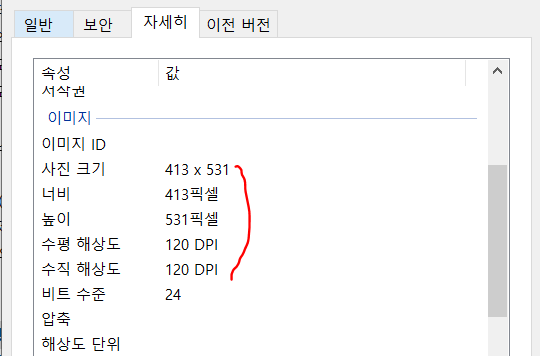
- 사진 크기(너비) = 413 픽셀
- 사진 크기(높이) = 531 픽셀
- 수평 및 수직 해상도 = 120 DPI
1픽셀은 약 0.0265cm이며, 해상도의 단위는 DPI로 DPI가 높을수록 해상도가 높습니다.
사용처에 따라 다른 경우가 있지만 보편적으로 사정해진 증명사진과 여권사진 사이즈는 아래와 같습니다.
- 여권사진 사이즈 : 3.5cm x 4.5cm, 132.2 x 170(픽셀)
- 증명사진 사이즈 : 2.5cm x 3.0cm, 94.4 x 113.3(픽셀)
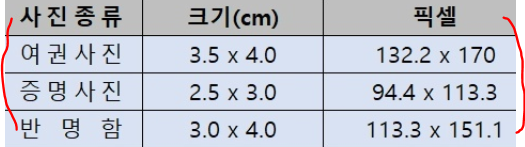
원하시는 목적에 따라 사진 하나로 사이즈를 변경하여 사용하시면 되며, 사진 크기 및 사이즈 조절하는 방법은 아래 내용 참고 부탁드립니다.
2. 사진 크기 및 사이즈 조절하기
사진 크기 및 사이즈 조절은 그림판을 통해서 손쉽게 하실 수 있습니다.
2.1 그림판을 파일을 더블클릭하여 엽니다.
모두가 한 번씩은 사용해보신 그림판입니다.
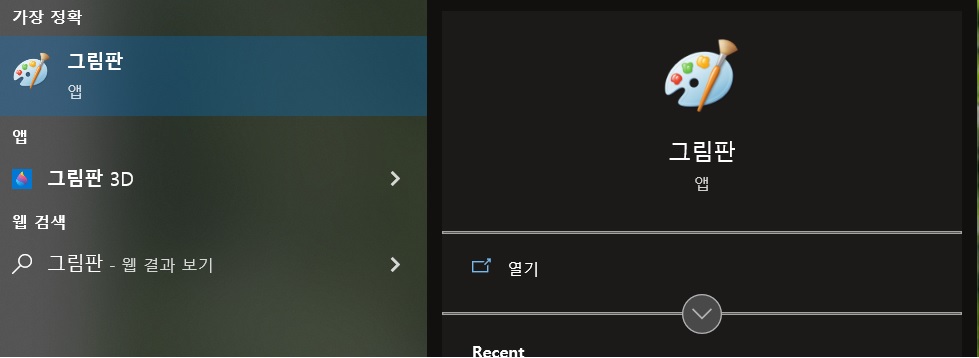
2.2 그림판에 원하는 사진을 업로드한 후 '크기 조정'을 선택합니다.
사진 파일을 그림판에 드래그하면 간편하게 업로드하실 수 있습니다.
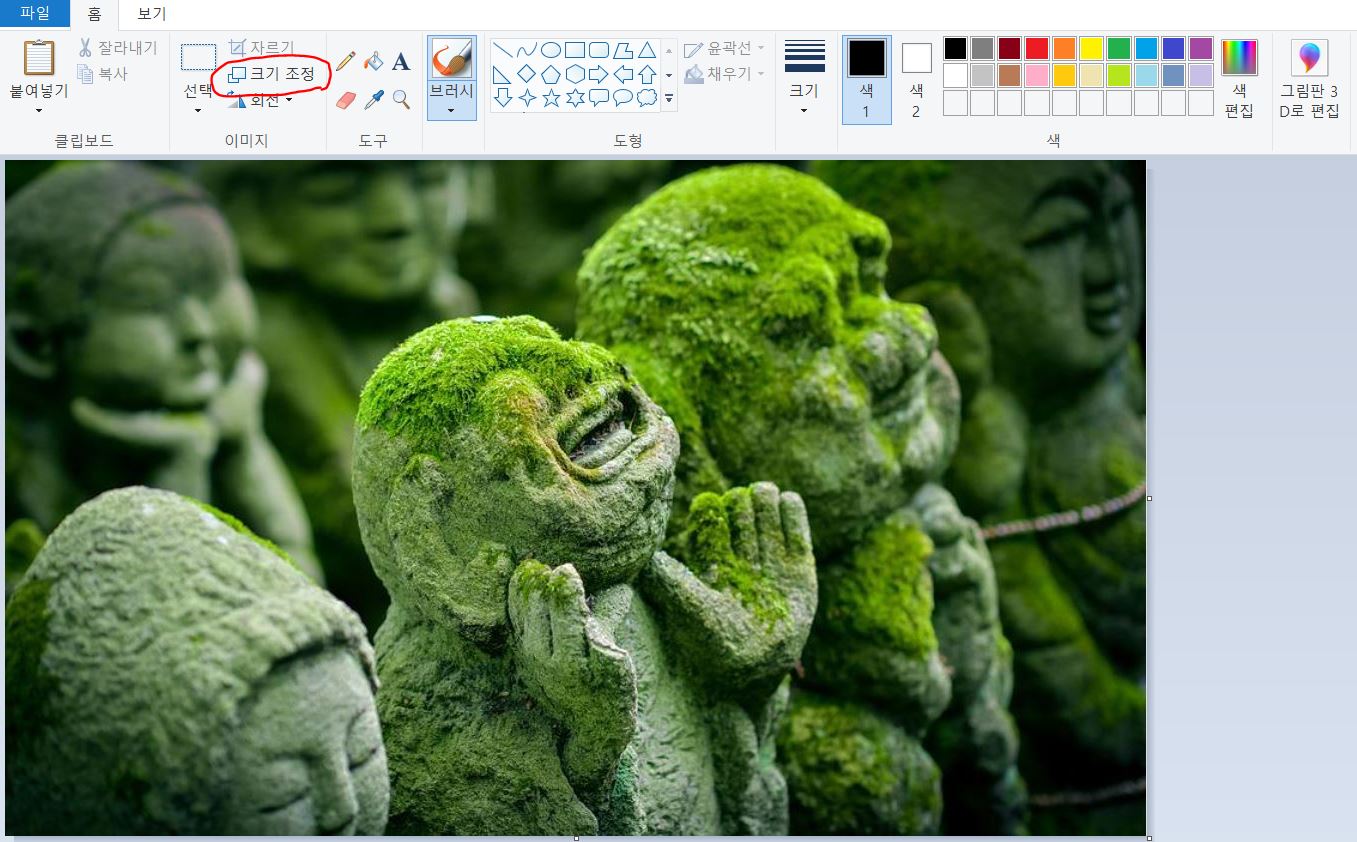
사진을 업로드하면 상기와 같이 화면이 나타나며, 상단에 '크기 조정'을 선택합니다.
2.3 크기 조정 및 기울이기에서 '가로' 및 '세로'의 사이즈를 입력합니다.

'가로' 및 '세로'의 사이즈를 입력하기 전에 반도스 '가로 세로 비율 유지' 항목 선택을 해지해야 합니다.
해당 항목은 선택한다면 가로와 세로의 비율이 유지되기 때문에 원하는 사이즈로 사진을 변경 및 조절할 수 없습니다.
2.4 원하는 사진 확장자명으로 저장합니다.

가로 및 세로의 사이즈를 변경 및 조절한 사진을 다른 이름으로 저장을 하면 됩니다.
PNG, JPEG, BMP 등 다양한 파일 형식을 제공하니 원하시는 것을 선택하시면 됩니다.
지금까지 여권사진 및 증명사진 사이즈 규격과 사진 크기 변경 방법에 대해 설명드렸습니다.
여권, 증명사진 등 다양한 사진에 사용되는 사진은 이 중에 하나의 사진 파일만 있으면 변경하여 사용이 가능하니 또 사진관에 가시지 마시고 상기 방법으로 수정하여 사용하시길 바랍니다.
함께 보면 좋은 글
스테이킹 이란 : 비트코인 연이자 15% 하루인베스트 상품소개
'생활정보 > IT정보' 카테고리의 다른 글
| 위챗페이 충전, 송금, 계좌등록 및 이체 총정리 (2) | 2023.10.10 |
|---|---|
| 위챗페이 한국카드 등록 및 중국 여행 결제 사용방법 총정리 (1) | 2023.10.09 |
| 알뜰폰 요금제 비교 사이트 모두의요금제 사용방법(통신사 초간단비교) (0) | 2023.04.20 |
| 네이버 인물검색 등록하는 방법 (조건, 절차) (0) | 2022.07.01 |
| 사진 배경 지우기 (어플 없이 손쉽게 바꾸기) (0) | 2022.05.19 |